U盘装机大师PE屏幕截图功能的使用教程(u盘装机大师pe屏幕没反应)
时间:2025-06-27 来源:互联网 标签: PHP教程
欢迎来到phpfans软件教程专区,今天我们的phpfans小编将为大家带来一篇关于U盘装机大师PE屏幕截图功能的使用教程的详细使用教程。本教程将从基础功能开始,逐步讲解其操作方法和常见问题,帮助新手用户快速上手,提高使用效率。无论你是初次接触,还是想进一步了解U盘装机大师PE屏幕截图功能的使用教程的高级功能,这篇教程都将为你提供有价值的参考。
在U盘装机PE系统中,有一款很实用的屏幕截图软件。操作的方法其实和QQ的功能相似,都能够快速的对需要的图片进行截图操作。所以说,当我们在实用PE的过程中,突然急需使用截图方式来保存资料,便可以用这个截图工具进行截图操作,此文小编就为大家分享装机大师PE屏幕截图功能的使用教程。
相关链接:u盘启动盘制作工具教程
1、将制作好的装机大师u盘启动盘插入电脑接口,开机按快捷键进入主菜单界面,选择【01】运行U盘大师win8PE装机维护版(新机器),如下图所示:

2、在PE页面后,按序点击打开“windows图标-图形图像-截图工具(Ctrl+Alt+A)”,如下图所示:

3.在弹出的窗口中可以选择截图的方式进行截图,只要按住鼠标左键选择截图区域即可。

4.截图完成后,点击下面的“保存”按钮,即可对图片进行保存。

5、完成上述操作后,会弹出的一个“另存为”窗口,直接进行选择保存的路径以及取好文件名和文件类型,点击“保存”就可以了,如下图所示:

以上就是本次关U盘装机大师PE屏幕截图功能的使用教程的使用教程,希望对大家在实际操作中有所帮助。如果你在使用过程中遇到其他问题,欢迎持续关注phpfans教程专区,我们将不断更新更多实用内容,助你轻松掌握各类软件技巧。
-
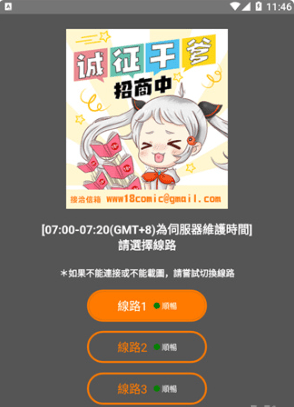 禁漫JMComic永久入口链接-最新JMComic3.Mic官网地址一键直达 2025-12-17
禁漫JMComic永久入口链接-最新JMComic3.Mic官网地址一键直达 2025-12-17 -
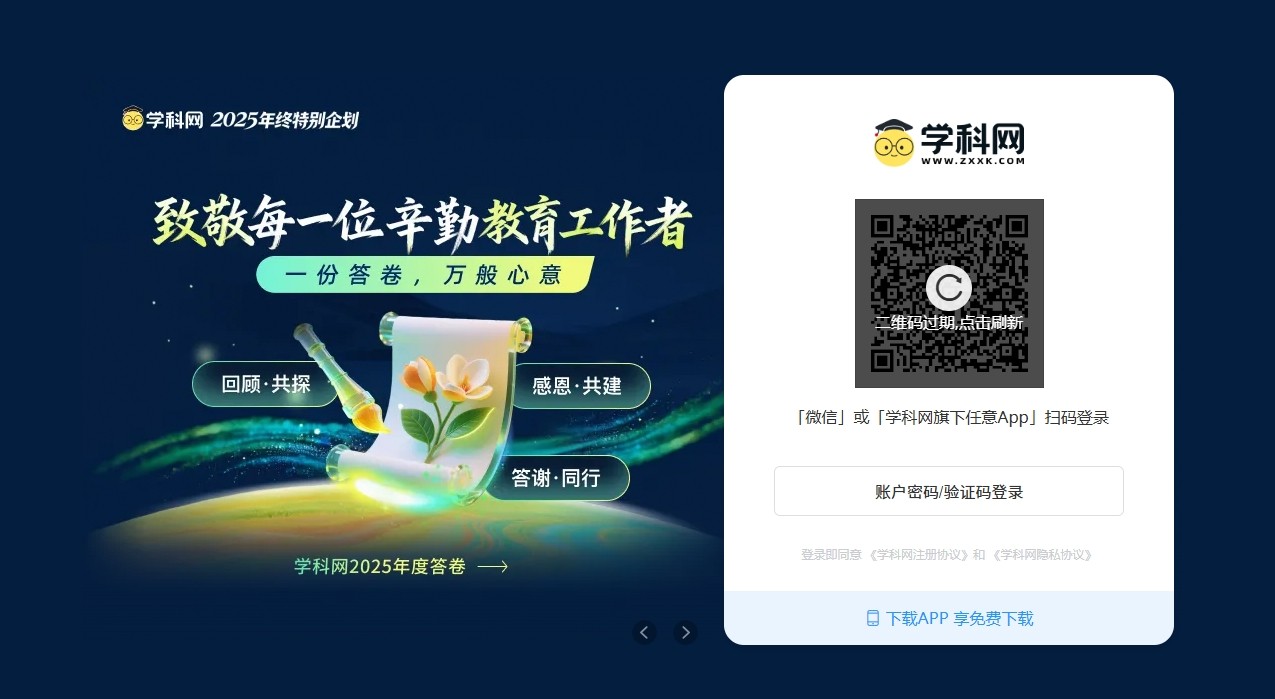 学科网登录入口-初中数学学科网官网登录入口 2025-12-17
学科网登录入口-初中数学学科网官网登录入口 2025-12-17 -
 朋克是什么梗?揭秘年轻人反叛精神的网络新表达,一图看懂潮流文化内核 2025-12-17
朋克是什么梗?揭秘年轻人反叛精神的网络新表达,一图看懂潮流文化内核 2025-12-17 -
 欧易信号类策略交易操作指南:新手必看步骤详解 2025-12-17
欧易信号类策略交易操作指南:新手必看步骤详解 2025-12-17 -
 瓦罗兰特如何修改地区-瓦罗兰特地区更改全流程 2025-12-17
瓦罗兰特如何修改地区-瓦罗兰特地区更改全流程 2025-12-17 -
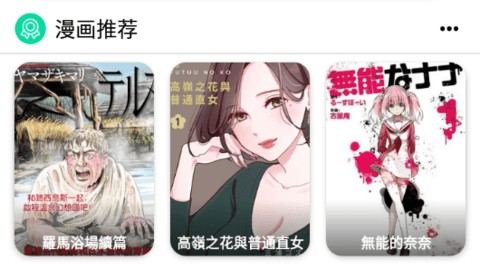 拷贝漫画繁体版下载-拷贝漫画繁体中文版安装入口 2025-12-17
拷贝漫画繁体版下载-拷贝漫画繁体中文版安装入口 2025-12-17





